在现代社会随着手机的普及和应用的不断更新,我们可以越来越方便地完成各种任务,包括签名,手写签名在手机上的方法已经成为一种趋势,让人们可以在手机上轻松地完成文件签名、电子合同等工作。通过一些特定的应用程序或者软件,我们可以在手机屏幕上进行手写签名,并将其保存为图片格式,方便随时发送和分享。这种便捷的方式不仅提高了工作效率,还减少了纸张的浪费,是一种环保的做法。随着科技的不断进步,手写签名在手机上的应用将会变得越来越普及和方便。
手写签名在手机上的方法
具体方法:
1.下载安装wps office,启动wps office
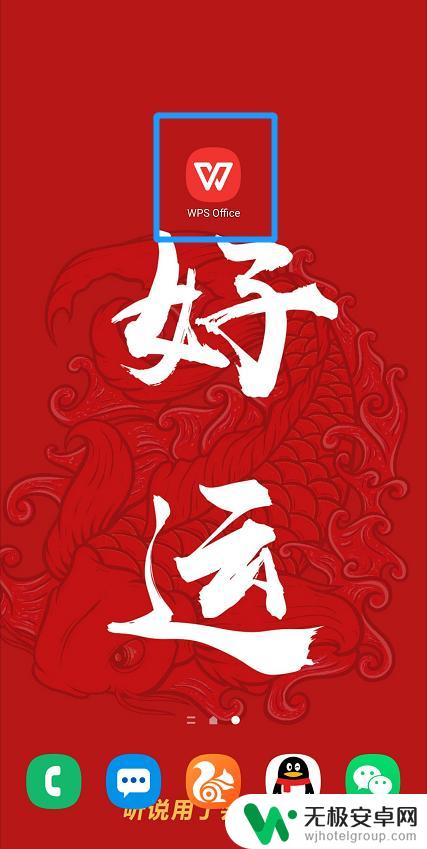
2.找到需要签名的文件并打开
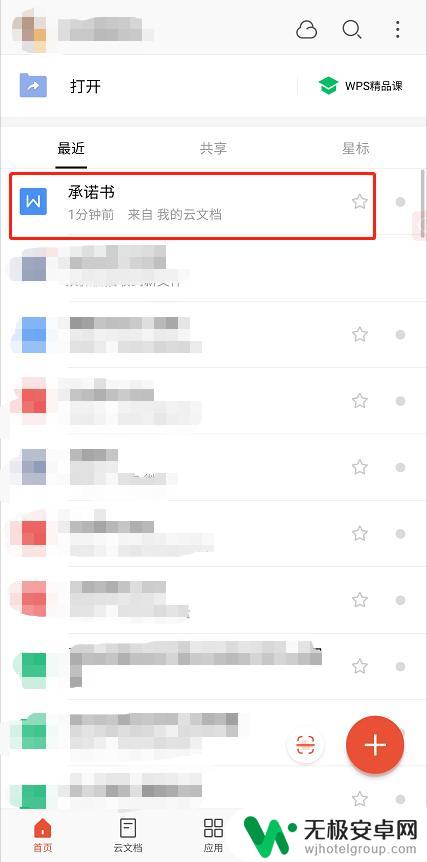
3.进入后点击【编辑】打开编辑模式
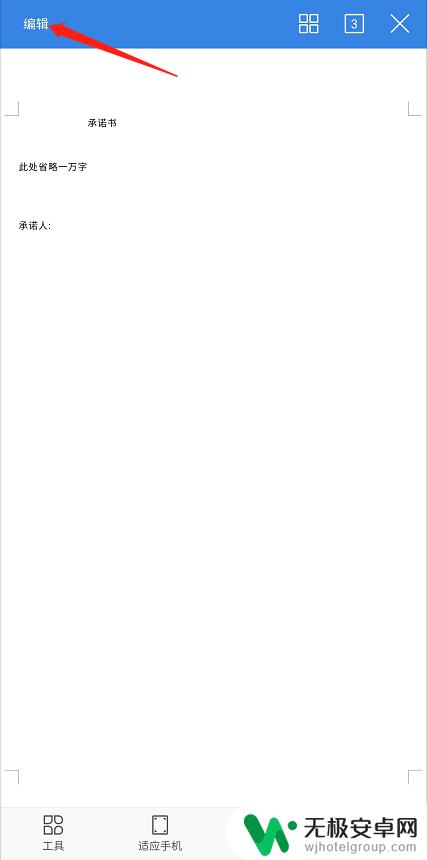
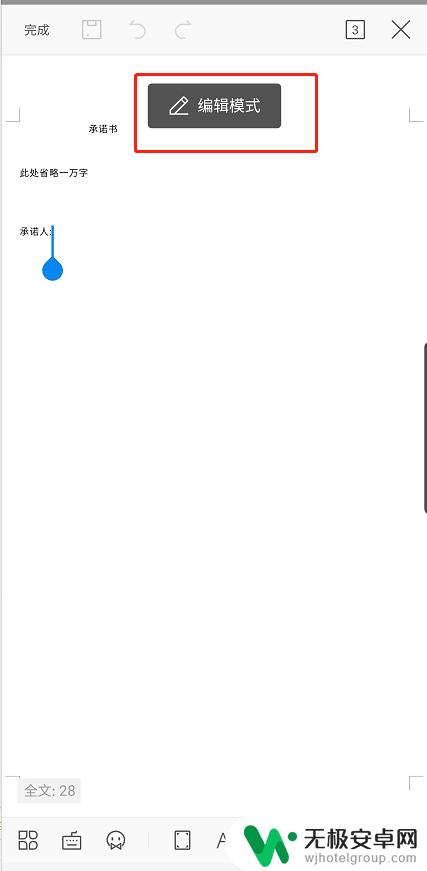
4.点击下方工具栏第一个按钮
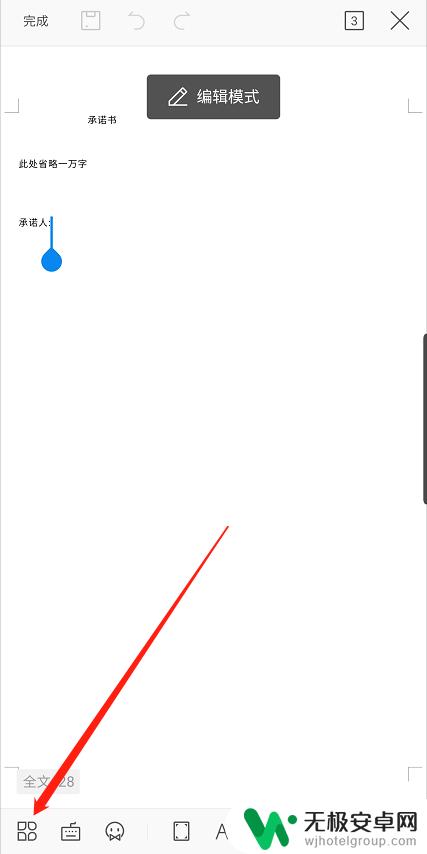
5.按住导航向左拖动出现【画笔】选项,并点击【画笔】
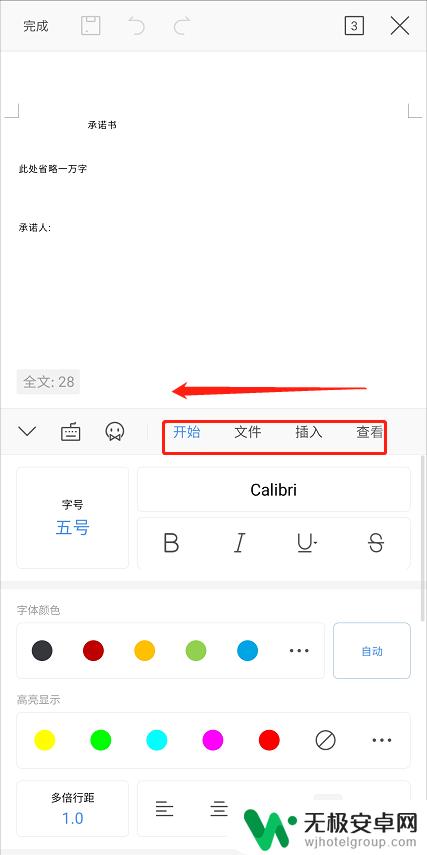
6.将【使用手指】开启
选择画笔、颜色、线条粗细
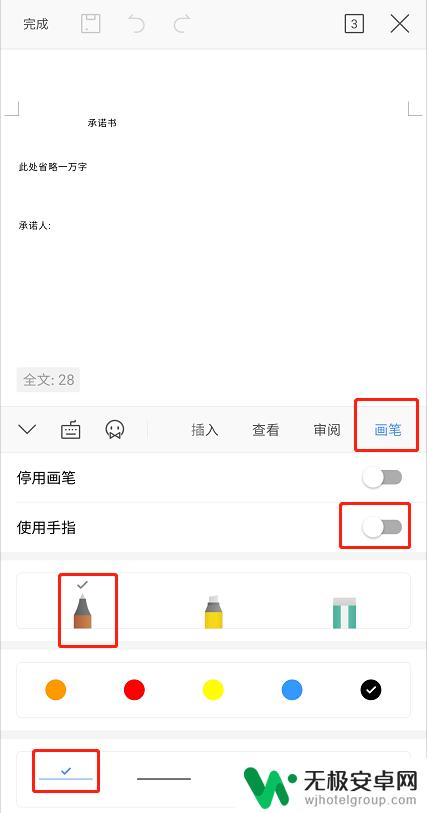
7.在文档对应位置签名
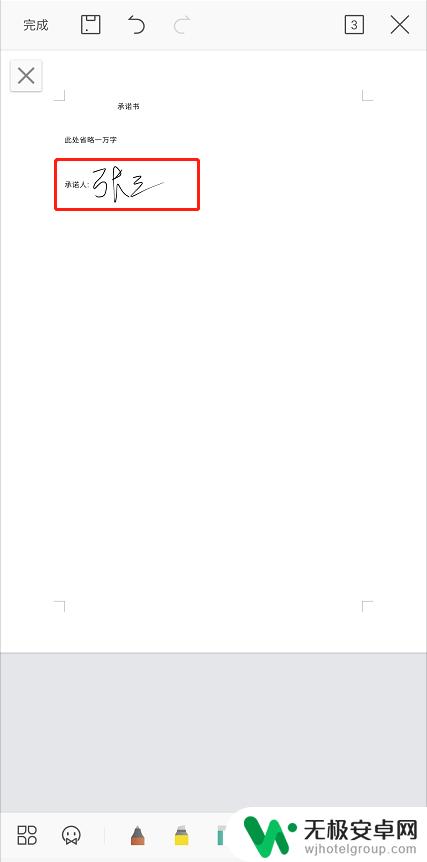
8.签名完成后点击左上角【完成】
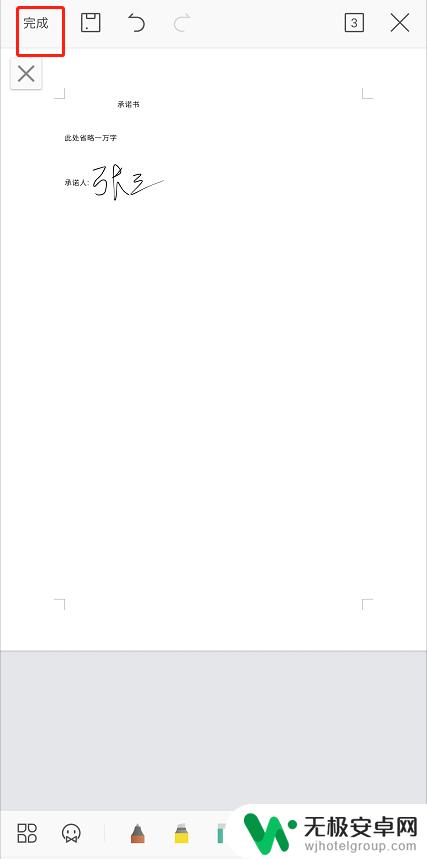
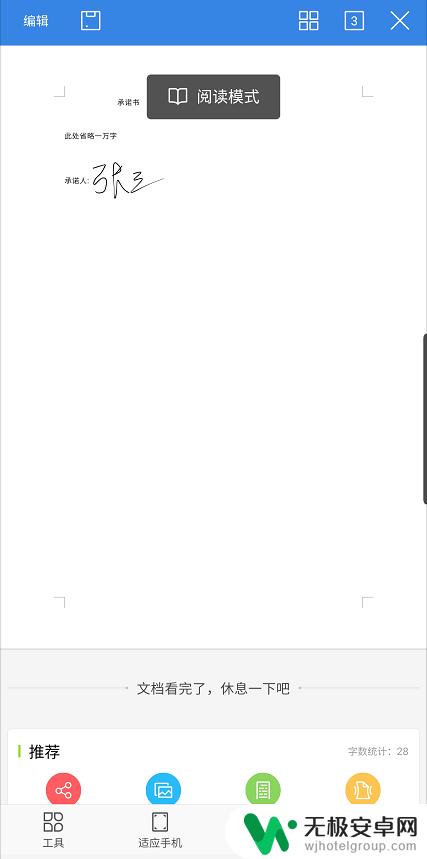
9.点击【保存】完成签名
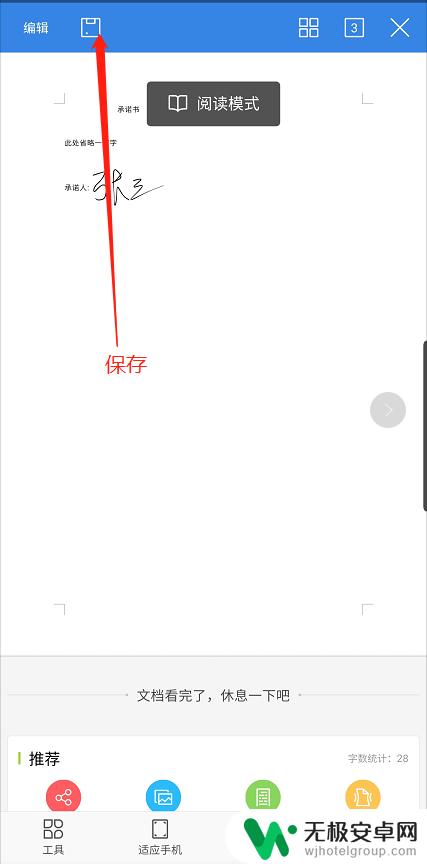
以上就是在手机上手写签名图片的全部内容了,如果你遇到这种问题,可以尝试按照小编的方法来解决,希望这对大家有所帮助。










